MAC快捷键总结
macOS系统常用应用的快捷键大全
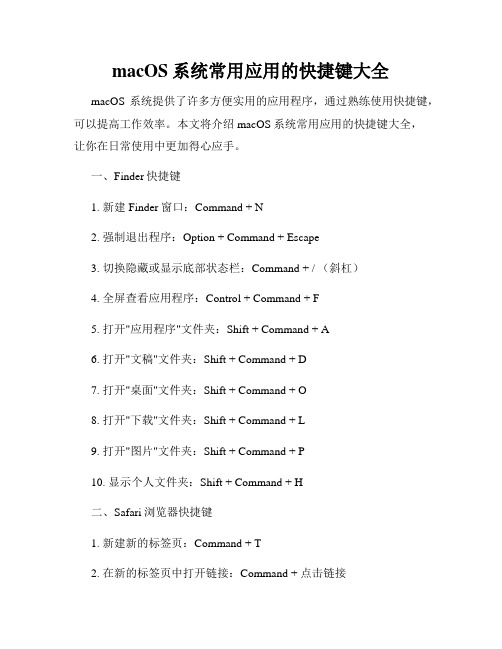
macOS系统常用应用的快捷键大全macOS系统提供了许多方便实用的应用程序,通过熟练使用快捷键,可以提高工作效率。
本文将介绍macOS系统常用应用的快捷键大全,让你在日常使用中更加得心应手。
一、Finder快捷键1. 新建Finder窗口:Command + N2. 强制退出程序:Option + Command + Escape3. 切换隐藏或显示底部状态栏:Command + / (斜杠)4. 全屏查看应用程序:Control + Command + F5. 打开"应用程序"文件夹:Shift + Command + A6. 打开"文稿"文件夹:Shift + Command + D7. 打开"桌面"文件夹:Shift + Command + O8. 打开"下载"文件夹:Shift + Command + L9. 打开"图片"文件夹:Shift + Command + P10. 显示个人文件夹:Shift + Command + H二、Safari浏览器快捷键1. 新建新的标签页:Command + T2. 在新的标签页中打开链接:Command + 点击链接3. 关闭标签页:Command + W4. 切换到上一个标签页:Command + 左方向键5. 切换到下一个标签页:Command + 右方向键6. 在地址栏中输入搜索关键字:Command + L7. 全屏模式浏览网页:Control + Command + F8. 在新的窗口中打开链接:Shift + 点击链接9. 显示或隐藏书签栏:Shift + Command + B三、Mail邮件客户端快捷键1. 新建邮件:Command + N2. 发送邮件:Command + Shift + D3. 回复邮件:Command + R4. 转发邮件:Command + J5. 删除邮件:Command + Delete6. 标记邮件为已读:Command + Shift + U7. 标记邮件为未读:Command + Shift + L8. 选择所有邮件:Command + A9. 查找邮件:Command + F10. 切换至下一个邮件:Command + 方向键下11. 切换至上一个邮件:Command + 方向键上四、Pages文档编辑器快捷键1. 打印文档:Command + P2. 保存文档:Command + S3. 撤销上一步操作:Command + Z4. 复制选中内容:Command + C5. 粘贴剪贴板内容:Command + V6. 剪切选中内容:Command + X7. 快速查找选项:Command + F8. 放大视图:Command + +9. 缩小视图:Command + -10. 插入链接:Command + K五、Keynote演示文稿快捷键1. 播放演示文稿:Command + Enter2. 新建演示文稿:Command + N3. 完成当前幻灯片编辑并继续播放:Command + Shift + Option + P4. 调整字体大小:Command + Shift + + 或 Command + Shift + -5. 重做上一步操作:Command + Shift + Z6. 放大视图:Command + =7. 缩小视图:Command + -8. 插入形状:Command + Shift + K六、iMovie视频编辑器快捷键1. 新建项目:Command + Option + N2. 导入视频素材:Command + I3. 拆分视频片段:Command + B4. 删除视频片段:Delete5. 播放视频:Space6. 开始导出视频:Command + E7. 倒退播放:Control + Command + 左方向键8. 快进播放:Control + Command + 右方向键总结:通过掌握这些常用应用的快捷键,能够提高你在macOS系统中的工作效率和使用体验。
Mac系统中的快捷键大全

Mac系统中的快捷键大全在Mac系统中,使用快捷键可以极大地提高工作效率和操作速度。
本文将为您介绍Mac系统中常用的快捷键,帮助您更好地掌握Mac系统的使用技巧。
一、常用快捷键1. 剪切、复制、粘贴- 剪切:Command + X- 复制:Command + C- 粘贴:Command + V2. 撤销、重做操作- 撤销:Command + Z- 重做:Command + Shift + Z3. 选择文本- 全选:Command + A- 选择一个字:Double-click- 选择一行文字:Command + Shift + 左/右箭头4. 文件操作- 新建文件:Command + N- 打开文件:Command + O- 保存文件:Command + S5. 切换应用程序- 切换到下一个应用程序:Command + Tab- 切换到上一个应用程序:Command + Shift + Tab6. 屏幕截图- 全屏截图:Command + Shift + 3- 截取选定区域:Command + Shift + 47. 关闭当前应用程序窗口- 关闭当前窗口:Command + W8. 查找- 在当前页面查找:Command + F9. 强制退出应用程序- 强制退出应用程序:Command + Option + Esc10. 打开Finder- 打开Finder窗口:Command + Space,然后输入"Finder"11. 锁屏幕- 锁屏:Control + Command + Q二、浏览器快捷键1. 在浏览器中打开新标签页- 打开新标签页:Command + T2. 切换标签页- 切换到下一个标签页:Command + Option + Right Arrow - 切换到上一个标签页:Command + Option + Left Arrow 3. 关闭当前标签页- 关闭当前标签页:Command + W4. 在地址栏中搜索- 在地址栏中进行搜索:Command + L,然后输入搜索内容5. 返回上一页- 返回上一页:Command + 左箭头6. 前进到下一页- 前进到下一页:Command + 右箭头三、系统操作快捷键1. 打开系统偏好设置- 打开系统偏好设置:Command + ,(逗号)2. 关闭当前窗口- 关闭当前窗口:Command + W3. 锁定屏幕- 锁定屏幕:Control + Shift + Power(或者Control + Shift + Eject)4. 强制重启或关闭- 强制重启:Control + Command + Power- 强制关闭:Control + Option + Command + Power5. 调整音量- 增大音量:F12- 减小音量:F11- 静音:F106. 调整亮度- 增加亮度:F2- 减少亮度:F17. 显示/隐藏Dock- 显示/隐藏Dock:Option + Command + D请注意,在不同的应用程序中,可能会存在一些特定的快捷键。
苹果电脑快捷键大全
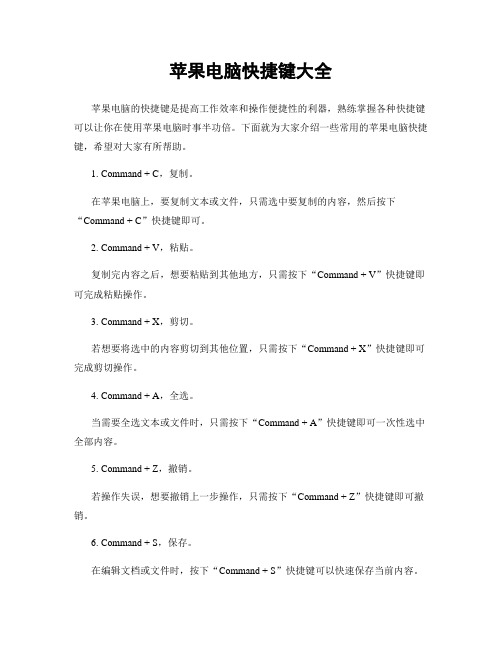
苹果电脑快捷键大全苹果电脑的快捷键是提高工作效率和操作便捷性的利器,熟练掌握各种快捷键可以让你在使用苹果电脑时事半功倍。
下面就为大家介绍一些常用的苹果电脑快捷键,希望对大家有所帮助。
1. Command + C,复制。
在苹果电脑上,要复制文本或文件,只需选中要复制的内容,然后按下“Command + C”快捷键即可。
2. Command + V,粘贴。
复制完内容之后,想要粘贴到其他地方,只需按下“Command + V”快捷键即可完成粘贴操作。
3. Command + X,剪切。
若想要将选中的内容剪切到其他位置,只需按下“Command + X”快捷键即可完成剪切操作。
4. Command + A,全选。
当需要全选文本或文件时,只需按下“Command + A”快捷键即可一次性选中全部内容。
5. Command + Z,撤销。
若操作失误,想要撤销上一步操作,只需按下“Command + Z”快捷键即可撤销。
6. Command + S,保存。
在编辑文档或文件时,按下“Command + S”快捷键可以快速保存当前内容。
7. Command + N,新建。
若需要新建一个文档或窗口,只需按下“Command + N”快捷键即可快速新建。
8. Command + W,关闭。
想要关闭当前窗口或文档,只需按下“Command + W”快捷键即可关闭当前窗口。
9. Command + Q,退出。
要退出当前应用程序,只需按下“Command + Q”快捷键即可快速退出。
10. Command + Tab,切换应用。
若需要在多个应用程序之间快速切换,只需按下“Command + Tab”快捷键即可轻松完成切换。
11. Command + Shift + 3,全屏截图。
想要进行全屏截图,只需按下“Command + Shift + 3”快捷键即可完成全屏截图操作。
12. Command + Shift + 4,选择区域截图。
Mac系统中的系统快捷方式大全
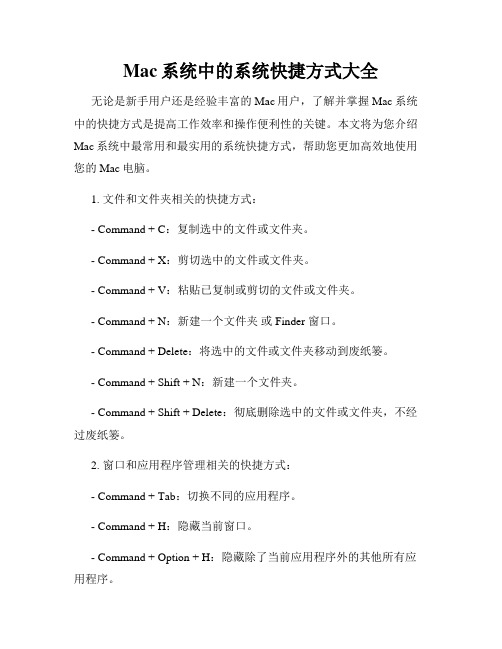
Mac系统中的系统快捷方式大全无论是新手用户还是经验丰富的Mac用户,了解并掌握Mac系统中的快捷方式是提高工作效率和操作便利性的关键。
本文将为您介绍Mac系统中最常用和最实用的系统快捷方式,帮助您更加高效地使用您的Mac电脑。
1. 文件和文件夹相关的快捷方式:- Command + C:复制选中的文件或文件夹。
- Command + X:剪切选中的文件或文件夹。
- Command + V:粘贴已复制或剪切的文件或文件夹。
- Command + N:新建一个文件夹或 Finder 窗口。
- Command + Delete:将选中的文件或文件夹移动到废纸篓。
- Command + Shift + N:新建一个文件夹。
- Command + Shift + Delete:彻底删除选中的文件或文件夹,不经过废纸篓。
2. 窗口和应用程序管理相关的快捷方式:- Command + Tab:切换不同的应用程序。
- Command + H:隐藏当前窗口。
- Command + Option + H:隐藏除了当前应用程序外的其他所有应用程序。
- Command + M:最小化当前窗口。
- Command + W:关闭当前窗口或标签页。
- Command + Q:退出当前应用程序。
- Control + 上/下箭头:在网页或文档中快速滚动。
- Command + 上箭头:在文件夹中打开上一级目录。
- Command + 下箭头:在文件夹中打开下一级目录。
3. 文本编辑和格式相关的快捷方式:- Command + Z:撤销上一步操作。
- Command + Shift + Z:恢复撤销的操作。
- Command + X:剪切选中的文本。
- Command + C:复制选中的文本。
- Command + V:粘贴已复制或剪切的文本。
- Command + A:全选文本内容。
- Command + B:将选中文本加粗。
MAC常用快捷键

常用快捷键一、开机相关命令快捷键C键不放光盘开机;option键选择开机磁盘;shift键不放可用安全模式开机;PRAM:开机时按住command option P R,直到第二声开机声完后放开;NV RAM:开机时按住command option N V。
二、非常常用的系统快捷键command M:缩小窗口;command W:关闭窗口;control 单击:鼠标右键;command+H:隐藏窗口;command Q:退出应用程序;command Z:恢复上一步;command shift Z:恢复下一步;command shift Q:前往Finder;command option:隐藏(打开)Dock;command option W:关闭所有窗口;command option M:缩小所有窗口;command E:退出外接装置;command shift A:前往应用程序文件夹(在finder时);command control option 弹出键:关机;command control 开关键:强制重开机;command option esc:强制退出应用程序;command+单按标题列:跳到上一页;command delete:删除文件;command option shift delete:强制清除废纸篓;command option D:打开内置字典,单字实时翻译;command .(句号):终止任何进行中的操作;command down:在任何文件上使用,可以直接打开该文件;fn delete:删除光标右边的字;三、窗口操作option+单击窗口关闭格(红色):关闭桌面上所有窗口;option+单击窗口缩放格(绿色):可将窗口调整至与屏幕一样大;option+单击窗口收缩格(黄色):将所有窗口收拢;command W:关闭单一窗口;command N:打开新窗口;command option W:关闭所有窗口;四、Findercommand 1:使用icon阅览;command 2:使用清单预览;command 3:使用专栏预览;command 4:使用CoverFlow预览;command Y:使用Quick Look预览;command option Y:使用Quick Look全屏幕预览;command shift H:打开Home目录;command shift D:打开桌面;command shift C:打开电脑;command shift K:打开网络;command shift A:打开应用程序;option 双击:打开程序自动关闭Finder窗口;五、辅助功能command option 8:启动/停用缩放功能;command option =:放大;command option -:缩小;六、屏幕截取command shift 3:整个屏幕截取;command shift 4:用鼠标拖移将需要的屏幕部分截取;command shift 4 space:将指定的窗口截取下来;option:横向或纵向选择区域的大小。
mac电脑常用快捷键和技巧

mac电脑常用快捷键和技巧一、常用快捷键1. Command+C:复制选定的内容。
2. Command+V:粘贴之前复制的内容。
3. Command+X:剪切选定的内容。
4. Command+Z:撤销上一步操作。
5. Command+S:保存当前文件。
6. Command+A:全选当前页面或文件。
7. Command+Tab:切换不同的应用程序。
8. Command+空格键:打开Spotlight搜索,可以快速找到应用程序、文件或者进行计算操作。
9. Command+Shift+3:全屏截图。
10. Command+Shift+4:部分截图。
二、常用技巧1. 鼠标手势:在系统偏好设置-触控板中,可以设置鼠标手势,例如用三个手指左右滑动可以切换不同的应用程序,用三个手指上下滑动可以打开Mission Control。
2. 快速预览:选中一个文件,按下空格键可以快速预览文件内容,无需打开对应的应用程序。
3. Spotlight搜索:除了可以搜索应用程序和文件,还可以进行简单的计算操作,直接在搜索框中输入数学表达式即可。
4. 文件标签:在Finder中,可以为文件添加不同的标签,方便分类和检索。
5. Dock栏:在Dock栏中,将常用的应用程序固定在最上方,可以快速启动。
6. 多桌面:在Mission Control中,可以创建不同的桌面,例如一个用于工作,一个用于娱乐,方便切换和整理窗口。
7. 切换窗口:在同一个应用程序中打开多个窗口时,使用Command+`可以快速切换窗口。
8. 快速访问文件夹:在Finder中,使用Command+Shift+G可以直接输入文件夹路径,快速访问对应的文件夹。
9. 隐藏应用程序:使用Command+H可以将当前应用程序隐藏,使用Command+Tab可以再次切换回来。
10. 设置自动启动应用程序:在系统偏好设置-用户与群组-登录项中,可以设置开机自动启动的应用程序。
Mac电脑的常用快捷键
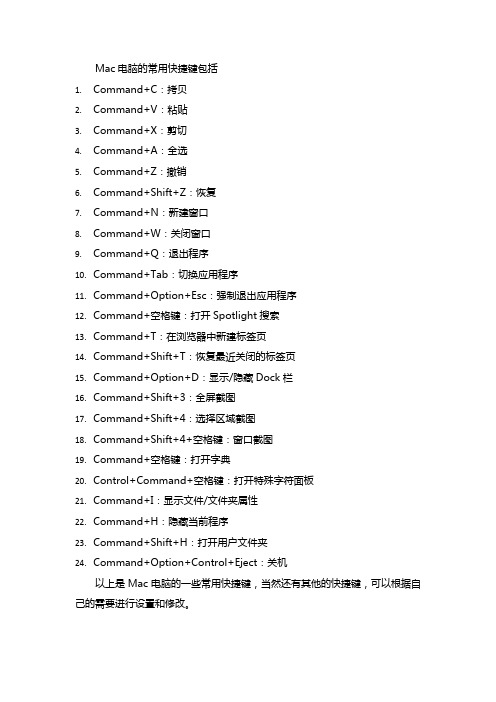
Mac电脑的常用快捷键包括
mand+C:拷贝
mand+V:粘贴
mand+X:剪切
mand+A:全选
mand+Z:撤销
mand+Shift+Z:恢复
mand+N:新建窗口
mand+W:关闭窗口
mand+Q:退出程序
mand+Tab:切换应用程序
mand+Option+Esc:强制退出应用程序
mand+空格键:打开Spotlight搜索
mand+T:在浏览器中新建标签页
mand+Shift+T:恢复最近关闭的标签页
mand+Option+D:显示/隐藏Dock栏
mand+Shift+3:全屏截图
mand+Shift+4:选择区域截图
mand+Shift+4+空格键:窗口截图
mand+空格键:打开字典
20.Control+Command+空格键:打开特殊字符面板
mand+I:显示文件/文件夹属性
mand+H:隐藏当前程序
mand+Shift+H:打开用户文件夹
mand+Option+Control+Eject:关机
以上是Mac电脑的一些常用快捷键,当然还有其他的快捷键,可以根据自己的需要进行设置和修改。
Mac系统的常用快捷键大全

Mac系统的常用快捷键大全Mac系统作为一款操作简便、用户友好的电脑系统,拥有大量的快捷键,这些快捷键可以帮助用户提高工作效率,简化操作步骤。
下面是Mac系统中常用的快捷键大全:1. 基本操作类快捷键:- Command + C:复制所选内容。
- Command + V:粘贴已复制的内容。
- Command + X:剪切所选内容。
- Command + Z:撤销上一步操作。
- Command + Shift + Z:恢复上一步撤销的操作。
- Command + A:全选当前页面的内容。
- Command + F:在当前页面中查找指定的内容。
- Command + S:保存当前页面的更改。
- Command + W:关闭当前窗口。
- Command + Q:退出当前应用程序。
2. 窗口和应用程序类快捷键:- Command + N:打开新窗口或新文档。
- Command + Tab:在打开的应用程序之间切换。
- Command + H:隐藏当前应用程序的窗口。
- Command + Option + H:隐藏其他所有应用程序的窗口。
- Command + M:最小化当前窗口。
- Command + Option + M:最小化所有窗口。
- Command + 空格:打开Spotlight搜索。
- Command + Option + Esc:强制退出当前应用程序。
3. 文本编辑类快捷键:- Command + B:将选中的文字加粗。
- Command + I:将选中的文字倾斜。
- Command + U:给选中的文字添加下划线。
- Command + T:将选中的文字设置为斜体。
- Command + Shift + V:无格式粘贴。
- Option + Delete:删除光标前一个单词。
- Command + Delete:删除光标前面的整行。
- Control + Shift + 空格:显示表情符号和特殊符号面板。
Mac电脑常用快捷键大全提升工作效率的秘籍
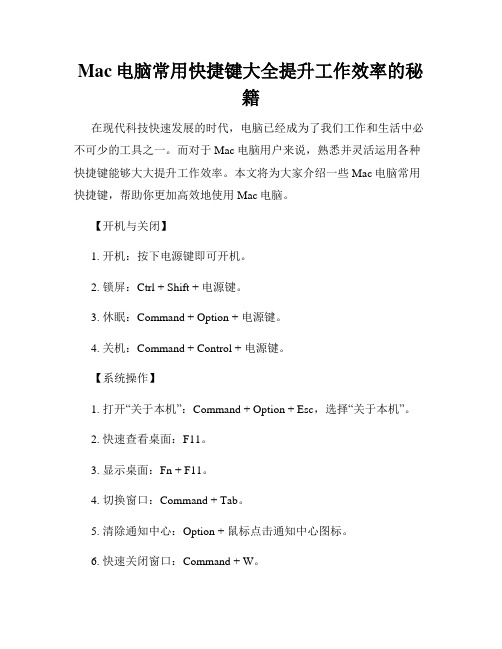
Mac电脑常用快捷键大全提升工作效率的秘籍在现代科技快速发展的时代,电脑已经成为了我们工作和生活中必不可少的工具之一。
而对于Mac电脑用户来说,熟悉并灵活运用各种快捷键能够大大提升工作效率。
本文将为大家介绍一些Mac电脑常用快捷键,帮助你更加高效地使用Mac电脑。
【开机与关闭】1. 开机:按下电源键即可开机。
2. 锁屏:Ctrl + Shift + 电源键。
3. 休眠:Command + Option + 电源键。
4. 关机:Command + Control + 电源键。
【系统操作】1. 打开“关于本机”:Command + Option + Esc,选择“关于本机”。
2. 快速查看桌面:F11。
3. 显示桌面:Fn + F11。
4. 切换窗口:Command + Tab。
5. 清除通知中心:Option + 鼠标点击通知中心图标。
6. 快速关闭窗口:Command + W。
7. 强制退出程序:Command + Option + Esc。
【文本编辑】1. 复制文本:Command + C。
2. 剪切文本:Command + X。
3. 粘贴文本:Command + V。
4. 全选文本:Command + A。
5. 撤销操作:Command + Z。
6. 重做操作:Command + Shift + Z。
7. 查找文本:Command + F。
8. 替换文本:Command + Option + F。
【窗口管理】1. 最小化窗口:Command + M。
2. 最大化窗口:Option + 点击窗口左上角的绿色按钮。
3. 固定窗口大小:Option + 窗口右下角的调整大小按钮。
4. 切换工作空间:Control + ←/→。
5. 隐藏窗口:Command + H。
6. 隐藏其它窗口:Command + Option + H。
7. 关闭窗口:Command + W。
【浏览器操作】1. 打开新标签页:Command + T。
Mac电脑快捷键大全

Mac电脑快捷键大全第一章:Mac电脑基础快捷键Mac电脑作为一款拥有强大功能的电脑,有着丰富的快捷键操作,让用户提高工作效率。
在本章中,将介绍Mac电脑的基础快捷键。
1. Command + C:复制选定的内容到剪贴板。
2. Command + V:粘贴剪贴板中的内容。
3. Command + X:剪切选定的内容到剪贴板。
4. Command + Z:撤销操作。
5. Command + A:全选。
6. Command + S:保存当前文件。
7. Command + Q:退出当前应用程序。
8. Command + W:关闭当前窗口。
9. Command + T:打开新的标签页。
10. Command + N:打开新的窗口。
第二章:Mac操作系统快捷键Mac操作系统也有一些独特的快捷键,可以帮助用户更快地操作电脑系统。
在本章中,将介绍Mac操作系统的快捷键。
1. Command + Space:打开Spotlight搜索。
2. Command + Tab:切换应用程序。
3. Command + Option + Esc:强制退出程序。
4. Command + 上方向键:滚动到页面顶部。
5. Command + 下方向键:滚动到页面底部。
6. Command + 左方向键:滚动到页面最左侧。
7. Command + 右方向键:滚动到页面最右侧。
8. Command + Option + D:显示/隐藏Dock栏。
第三章:Mac文本编辑快捷键在Mac电脑中进行文本编辑时,一些快捷键可以大大提高编辑效率。
在本章中,将介绍一些Mac文本编辑的快捷键。
1. Command + B:加粗选定的文字。
2. Command + I:斜体选定的文字。
3. Command + U:下划线选定的文字。
4. Command + Shift + V:无格式粘贴。
5. Command + Delete:删除光标前的所有文字。
Mac系统的实用快捷键指南

Mac系统的实用快捷键指南Mac系统的快捷键是提高工作效率的重要工具,通过熟练运用快捷键,可以大大缩短操作时间,提升工作效率。
本文将为你介绍几个常用且实用的Mac系统快捷键。
1. 通用快捷键- Command(⌘)+C:复制选定内容- Command(⌘)+V:粘贴剪切板内容- Command(⌘)+X:剪切选定内容- Command(⌘)+Z:撤销上一操作- Command(⌘)+A:选择全部内容- Command(⌘)+S:保存当前文件- Command(⌘)+Q:退出当前应用程序2. 窗口管理快捷键- Command(⌘)+N:新建文件或窗口- Command(⌘)+W:关闭当前窗口- Command(⌘)+Tab:切换应用程序- Command(⌘)+Option(⌥)+Esc:强制退出应用程序3. Safari浏览器快捷键- Command(⌘)+T:打开新选项卡- Command(⌘)+W:关闭当前选项卡- Command(⌘)+R:刷新当前页面- Command(⌘)+L:选中地址栏- Command(⌘)+D:添加当前网页为书签4. 文字处理快捷键- Command(⌘)+B:将选定文本加粗- Command(⌘)+I:将选定文本斜体显示- Command(⌘)+U:给选定文本添加下划线- Command(⌘)+F:查找关键词- Command(⌘)+G:查找下一个关键词5. 屏幕截图快捷键- Command(⌘)+Shift(⇧)+3:全屏截图- Command(⌘)+Shift(⇧)+4:选区截图- Command(⌘)+Shift(⇧)+4,然后按空格:窗口截图6. Finder文件管理快捷键- Command(⌘)+N:新建Finder窗口- Command(⌘)+上箭头:返回上一级目录- Command(⌘)+Delete:将文件/文件夹移至废纸篓- Command(⌘)+Shift(⇧)+Delete:永久删除文件/文件夹- Command(⌘)+Option(⌥)+Delete:清空废纸篓7. Spotlight快捷键- Command(⌘)+Space:打开Spotlight搜索- Command(⌘)+B:打开选中文件所在文件夹- Command(⌘)+L:选中搜索结果,快速查看- Command(⌘)+Enter:以管理员身份打开选中的应用程序8. 其他实用快捷键- Control(⌃)+Command(⌘)+空格:打开特殊字符表- Command(⌘)+Option(⌥)+D:显示/隐藏Dock栏- Shift(⇧)+Command(⌘)+N:创建新文件夹- Fn+上箭头:滚动到顶部- Fn+下箭头:滚动到底部这些快捷键只是Mac系统中的一小部分实用快捷键,希望能对你在Mac上的使用提供一些帮助。
mac快捷键
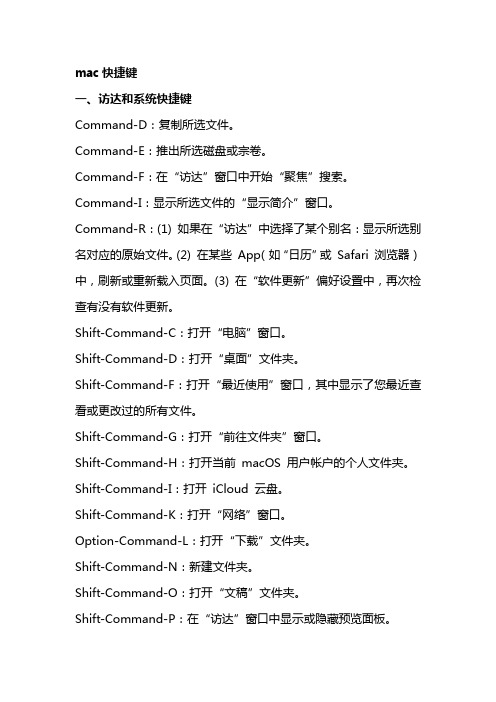
mac快捷键一、访达和系统快捷键Command-D:复制所选文件。
Command-E:推出所选磁盘或宗卷。
Command-F:在“访达”窗口中开始“聚焦”搜索。
Command-I:显示所选文件的“显示简介”窗口。
Command-R:(1) 如果在“访达”中选择了某个别名:显示所选别名对应的原始文件。
(2) 在某些App(如“日历”或Safari 浏览器)中,刷新或重新载入页面。
(3) 在“软件更新”偏好设置中,再次检查有没有软件更新。
Shift-Command-C:打开“电脑”窗口。
Shift-Command-D:打开“桌面”文件夹。
Shift-Command-F:打开“最近使用”窗口,其中显示了您最近查看或更改过的所有文件。
Shift-Command-G:打开“前往文件夹”窗口。
Shift-Command-H:打开当前macOS 用户帐户的个人文件夹。
Shift-Command-I:打开iCloud 云盘。
Shift-Command-K:打开“网络”窗口。
Option-Command-L:打开“下载”文件夹。
Shift-Command-N:新建文件夹。
Shift-Command-O:打开“文稿”文件夹。
Shift-Command-P:在“访达”窗口中显示或隐藏预览面板。
Shift-Command-R:打开“隔空投送”窗口。
Shift-Command-T:显示或隐藏“访达”窗口中的标签页栏。
Ctrl-Shift-Command-T:将所选的“访达”项目添加到“程序坞”(OS X Mavericks 或更高版本)Shift-Command-U:打开“实用工具”文件夹。
Option-Command-D:显示或隐藏“程序坞”。
Control-Command-T:将所选项添加到边栏(OS X Mavericks 或更高版本)。
Option-Command-P:隐藏或显示“访达”窗口中的路径栏。
Option-Command-S:隐藏或显示“访达”窗口中的边栏。
Mac电脑快捷键大全提高工作效率不可或缺的工具

Mac电脑快捷键大全提高工作效率不可或缺的工具Mac电脑快捷键大全:提高工作效率不可或缺的工具作为一名Mac电脑用户,您可能已经了解到了Mac电脑的简洁、高效的操作系统。
除了直观易用的界面和友好的用户体验外,Mac电脑还配备了一系列强大的快捷键,这些快捷键将大大提高您的工作效率。
本文将为您介绍Mac电脑的快捷键大全,帮助您更好地了解和应用这些工具,从而提高工作效率。
一、基本快捷键1.复制:Command + C2.剪切:Command + X3.粘贴:Command + V4.撤销:Command + Z5.保存:Command + S6.全选:Command + A7.查找:Command + F8.替换:Command + G9.打印:Command + P10.新建窗口:Command + N二、文本编辑快捷键1.加粗:Command + B2.斜体:Command + I3.下划线:Command + U4.字体放大:Command + +5.字体缩小:Command + -6.撤销格式:Command + Shift + T7.插入链接:Command + K8.插入表格:Command + Option + T三、窗口管理快捷键1.切换应用程序:Command + Tab2.切换窗口:Command + `3.最小化窗口:Command + M4.隐藏窗口:Command + H5.窗口置顶:Control + Command + F6.关闭窗口:Command + W四、文件管理快捷键1.新建文件夹:Shift + Command + N2.查看文件属性:Command + I3.复制文件:Option + Command + C4.移动文件:Option + Command + V5.删除文件:Command + Delete6.显示桌面:F11五、应用程序快捷键1.切换全屏模式:Control + Command + F2.关闭应用程序:Command + Q3.隐藏应用程序:Command + H4.打开应用程序:Command + O5.调整音量:F10、F11、F126.调整亮度:F1、F2、F3六、其他常用快捷键1.截图:Command + Shift + 3(全屏)、Command + Shift + 4(选区截图)2.锁定屏幕:Control + Command + Q3.显示/隐藏Dock栏:Option + Command + D4.自动补全:Control + Space总结:Mac电脑的快捷键大全涵盖了文本编辑、窗口管理、文件管理、应用程序等多个方面,这些快捷键可大大提高您的工作效率。
mac系统常用快捷键
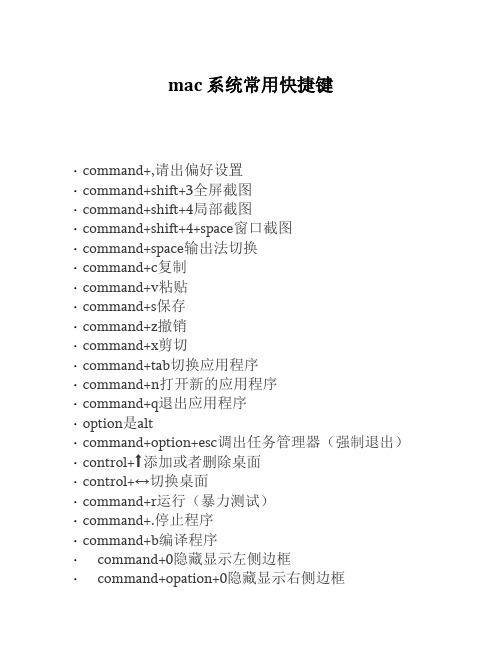
mac系统常用快捷键
•command+,请出偏好设置
•command+shift+3全屏截图
•command+shift+4局部截图
•command+shift+4+space窗口截图
•command+space输出法切换
•command+c复制
•command+v粘贴
•command+s保存
•command+z撤销
•command+x剪切
•command+tab切换应用程序
•command+n打开新的应用程序
•command+q退出应用程序
•option是alt
•command+option+esc调出任务管理器(强制退出)•control+⬆️添加或者删除桌面
•control+↔️切换桌面
•command+r运行(暴力测试)
•command+.停止程序
•command+b编译程序
•command+0隐藏显示左侧边框
•command+opation+0隐藏显示右侧边框•command+/单行注释快捷键
•command + shift + n;新建一个工程•command + shift+option +左右键,把所有函数折叠或者打开
•ctrl + i自动对齐
•command + shift + k 清楚缓存
•command +shift +z反撤销
•command +shift +t txt文档。
电脑常用应用快捷键大全Mac系统篇
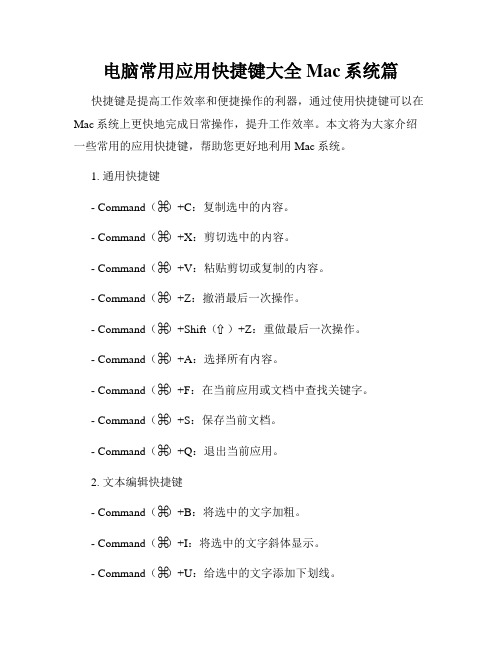
电脑常用应用快捷键大全Mac系统篇快捷键是提高工作效率和便捷操作的利器,通过使用快捷键可以在Mac系统上更快地完成日常操作,提升工作效率。
本文将为大家介绍一些常用的应用快捷键,帮助您更好地利用Mac系统。
1. 通用快捷键- Command(⌘)+C:复制选中的内容。
- Command(⌘)+X:剪切选中的内容。
- Command(⌘)+V:粘贴剪切或复制的内容。
- Command(⌘)+Z:撤消最后一次操作。
- Command(⌘)+Shift(⇧)+Z:重做最后一次操作。
- Command(⌘)+A:选择所有内容。
- Command(⌘)+F:在当前应用或文档中查找关键字。
- Command(⌘)+S:保存当前文档。
- Command(⌘)+Q:退出当前应用。
2. 文本编辑快捷键- Command(⌘)+B:将选中的文字加粗。
- Command(⌘)+I:将选中的文字斜体显示。
- Command(⌘)+U:给选中的文字添加下划线。
- Option(⌥)+Delete(⌫):删除光标前的一个字。
- Control(⌃)+K:删除光标后的所有文字。
3. 窗口管理快捷键- Command(⌘)+Tab:在应用程序之间切换。
- Command(⌘)+`:在当前应用的窗口之间切换。
- F11:显示桌面。
- Control(⌃)+左/右箭头:在桌面上切换空间。
- Control(⌃)+上/下箭头:进入/退出应用全屏模式。
4. Safari浏览器快捷键- Command(⌘)+T:打开新标签页。
- Command(⌘)+W:关闭当前标签页。
- Command(⌘)+Shift(⇧)+T:重新打开上次关闭的标签页。
- Command(⌘)+L:将光标移到地址栏。
- Command(⌘)+R:刷新当前页面。
- Command(⌘)+加号(+):放大网页内容。
- Command(⌘)+减号(-):缩小网页内容。
5. Finder文件管理快捷键- Command(⌘)+N:打开新的Finder窗口。
Mac系统的快捷键大全
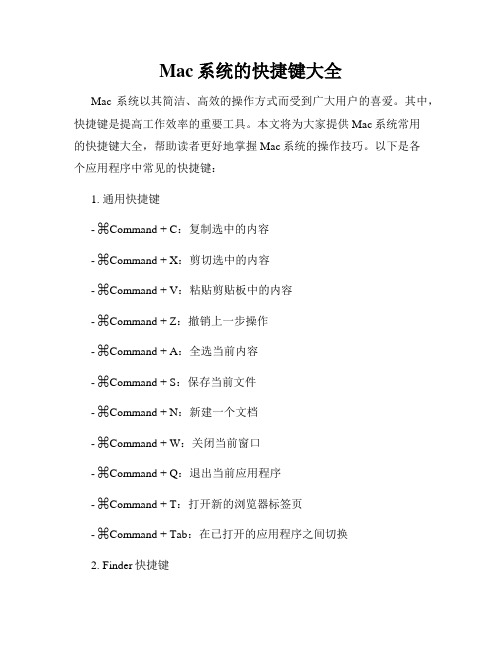
Mac系统的快捷键大全Mac系统以其简洁、高效的操作方式而受到广大用户的喜爱。
其中,快捷键是提高工作效率的重要工具。
本文将为大家提供Mac系统常用的快捷键大全,帮助读者更好地掌握Mac系统的操作技巧。
以下是各个应用程序中常见的快捷键:1. 通用快捷键- ⌘ Command + C:复制选中的内容- ⌘ Command + X:剪切选中的内容- ⌘ Command + V:粘贴剪贴板中的内容- ⌘ Command + Z:撤销上一步操作- ⌘ Command + A:全选当前内容- ⌘ Command + S:保存当前文件- ⌘ Command + N:新建一个文档- ⌘ Command + W:关闭当前窗口- ⌘ Command + Q:退出当前应用程序- ⌘ Command + T:打开新的浏览器标签页- ⌘ Command + Tab:在已打开的应用程序之间切换2. Finder快捷键- ⌘ Command + D:复制选中的文件或文件夹- ⌘ Command + I:显示选中文件或文件夹的详细信息- ⌘ Command + Delete:将选中的文件或文件夹移至废纸篓- ⌘ Command + Shift + N:新建文件夹- ⌘ Command + Shift + .:显示或隐藏隐藏文件3. Safari浏览器快捷键- ⌘ Command + R:刷新当前网页- ⌘ Command + T:打开新的标签页- ⌘ Command + L:将光标移至地址栏- ⌘ Command + D:将当前网页添加至收藏夹- ⌘ Command + Option + 1~9:打开收藏夹中的相应网页4. 文字处理软件快捷键(如Pages、Microsoft Word)- ⌘ Command + B:字体加粗- ⌘ Command + I:字体倾斜- ⌘ Command + U:字体下划线- ⌘ Command + L:左对齐文本- ⌘ Command + R:右对齐文本- ⌘ Command + E:居中对齐文本- ⌘ Command + K:插入超链接- ⌘ Command + Shift + ]:增大字号- ⌘ Command + Shift + [:减小字号5. 图片编辑软件快捷键(如Photoshop、Pixelmator)- ⌘ Command + N:新建图像- ⌘ Command + O:打开已有图像- ⌘ Command + S:保存图像- ⌘ Command + Z:撤销上一步操作- ⌘ Command + Shift + Z:恢复上一步操作- ⌘ Command + Option + Z:逐步撤销6. 视频播放软件快捷键(如QuickTime)- Space:播放或暂停视频- ⌘ Command + F:全屏播放- ⌘ Command + →:快进视频- ⌘ Command + ←:后退视频- ⌘ Command + C:复制当前视频帧在Mac系统中,还有很多应用程序都有自己特定的快捷键,读者可以在使用中逐渐掌握。
Mac系统的键盘快捷键大全

Mac系统的键盘快捷键大全Mac系统以其简洁、高效的设计而受到广大用户的喜爱。
其中一个重要的设计特点就是丰富的键盘快捷键功能,它们可以帮助用户更快速、便捷地完成各种操作。
在本文中,我们将为您提供一份详尽的Mac系统键盘快捷键大全,让您能更好地了解和使用Mac系统。
1. 通用快捷键以下是一些Mac系统中通用的快捷键:- Command(Cmd) + C:复制选中的文本或文件。
- Command + V:粘贴复制的文本或文件。
- Command + X:剪切选中的文本或文件。
- Command + Z:撤销上一步操作。
- Command + A:全选当前活动窗口的文本或文件。
- Command + S:保存当前活动窗口的文档或文件。
- Command + Q:关闭当前活动窗口。
- Command + W:关闭当前活动窗口的标签页。
- Command + N:打开新的窗口或浏览器标签页。
2. Finder(访达)快捷键Finder是Mac系统中用于管理文件和文件夹的工具,以下是一些Finder中的常用快捷键:- Command + N:打开新的Finder窗口。
- Command + Delete:将选中的文件或文件夹移至废纸篓。
- Command + Shift + N:创建新的文件夹。
- Command + Shift + G:快速跳转到指定文件夹路径。
- Command + 1/2/3/4:在不同视图模式下查看文件。
3. Safari(Safari浏览器)快捷键Safari是Mac系统中的默认浏览器,以下是一些Safari中常用的快捷键:- Command + T:打开新的标签页。
- Command + W:关闭当前标签页。
- Command + R:刷新当前页面。
- Command + D:将当前页面加入书签。
- Command + Option + L:显示或隐藏书签栏。
4. Spotlight(聚焦搜索)快捷键Spotlight是Mac系统中的快速搜索工具,可以帮助您快速找到文件、应用程序、联系人等。
mac电脑快捷键

1、基本的快捷键
2、截图:
3、在应用程序中:
4、文本处理:
fn-Delete 相当于PC全尺寸键盘上的Delete,也就是向后删除
fn-上箭头向上滚动一页(Page Up)
fn-下箭头向下滚动一页(Page Down)
fn-左箭头滚动至文稿开头(Home)
fn-右箭头滚动至文稿末尾(End)
Option-右箭头将光标移至下一个单词的末尾
Option-左箭头将光标移至上一个单词的开头
Control-A 移至行或段落的开头
5、在Finder中:
return 这个其实不算快捷键,点击文件,按下可重命名文件
空格键快速查看选中的文件,也就是预览功能
6、在浏览器中:
Mac启动与关机时的.快捷键
Option 开机后立即按下,将显示启动管理器,如果Mac装有双系统或者插有启动U盘,可在启动管理器中选择启动盘
按住电源按钮5秒强制Mac关机
7、其它。
mac电脑快捷键大全

* cmd+C:拷贝* cmd+V:粘贴* cmd+W:关闭窗口* cmd+Q:退出程序* cmd+I:显示文件/文件夹属性* cmd+Backspace:删除* cmd+shift+3:捕获整个屏幕* cmd+shift+4:捕获选择的区域* cmd+shift+4+space:捕获某个应用程序的窗口* cmd+F:在应用程序中搜索* cmd+Space:用Spotlight进行桌面搜索* fn+Backspace:相当于Windows里面的Delete键(笔记本键盘专用,台式机键盘有Delete键)* 开机时,听到启动音后,按住Option(相当于Windows的Alt)键,可以选择从Windows或者Mac启动。
* 开机时,听到启动音后,按住“T”键,将使计算机进入目标磁盘状态,即通过USB连线,可以将苹果机当作USB硬盘使用。
组合键功能Command-A 选中最前面的 Finder 窗口中的所有项(如果未打开任何窗口则选中桌面内容)Option-Command-A 取消选择所有项Shift-Command-A 打开“应用程序”文件夹Command-C 拷贝所选项/文本至夹纸板Shift-Command-C 打开“电脑”窗口Command-D 复制所选项Shift-Command-D 打开桌面文件夹Command-E 推出Command-F 查找任何匹配 Spotlight 属性的内容Shift-Command-F 查找 Spotlight 文件名匹配项Option-Command-F 导航到已打开的 Spotlight 窗口中的搜索栏Shift-Command-G 前往文件夹Shift-Command-H 打开当前所登录用户帐户的个人文件夹Command-I 显示简介Option-Command-I 显示检查器Control-Command-I 获得摘要信息Shift-Command-I 打开 iDiskCommand-J 调出“显示”选项Command-K 连接服务器Shift-Command-K 打开“网络”窗口Command-L 为所选项制作替身Command-M 最小化窗口Option-Command-M 最小化所有窗口Command-N 新建 Finder 窗口Shift-Command-N 新建文件夹Option-Command-N 新建智能文件夹Command-O 打开所选项Shift-Command-Q 注销Option-Shift-Command-Q 立即注销Command-R 显示(替身的)原身Command-T 添加到工具条Shift-Command-T 添加到个人收藏Option-Command-T 在 Finder 窗口中隐藏工具栏/显示工具栏Shift-Command-U 打开“实用工具”文件夹Command-V 粘贴Command-W 关闭窗口Option-Command-W 关闭所有窗口Command-X 剪切Option-Command-Y 幻灯片显示(Mac OS X 或更高版本)Command-Z 还原/重做Command-1 以图标显示Command-2 列表方式显示Command-3 以分栏方式显示Command-4 以 Cover Flow 方式显示(Mac OS X 或更高版本)Command-,(Command 加逗号键)打开 Finder 偏好设置Command-`(重音符键 - 美式英语键盘布局中 Tab 键的上方)循环显示打开的 Finder 窗口Command-Shift- 打开 Mac 帮助Option-Shift-Command-Esc(按住三秒钟)- 仅 Mac OS X 、或更高版本强制退出最前面的应用程序Command-[ 后退Command-] 前进Command-上箭头打开所含文件夹Control-Command-上箭头在新窗口中打开所含文件夹Command-下箭头打开高亮显示的项Command-Tab 切换应用程序 - 向前循环Shift-Command-Tab 切换应用程序 - 向后循环Command-Delete 移到废纸篓Shift-Command-Delete 清倒废纸篓。
- 1、下载文档前请自行甄别文档内容的完整性,平台不提供额外的编辑、内容补充、找答案等附加服务。
- 2、"仅部分预览"的文档,不可在线预览部分如存在完整性等问题,可反馈申请退款(可完整预览的文档不适用该条件!)。
- 3、如文档侵犯您的权益,请联系客服反馈,我们会尽快为您处理(人工客服工作时间:9:00-18:30)。
MAC快捷键总结不知哪偷来的~大家研究一下MAC快捷键总结译注:在以下的列表中,「opt」为键盘上「Option键」的简称、「cmd」是「Command 苹果」、「ctrl则是「Control键」的简称。
作者表示所有按键都经过实验,但译者并没有亲自使用过所有的按键组合,所以本文内容仅供参考;如果您要尝试没有使用过的按键组合,请自己小心。
一、开机时按下滑鼠按键弹出抽取式媒介(2.4f1版以前的BootROM可能不包括退出CD片)opt键在配备「NewWorld」韧体系统的机种上叫出「OpenFirmware」开机系统选择功能。
cmd-opt键按住这两个键,直到电脑发出二次声响,就会改以MacOS9开机。
cmd-x(有时只按住x键)如果MacOS9和MacOSX在同一个开机用的硬碟区段(partition)上,按这个键会强迫以OSX开机。
cmd-opt-shift-delete跳过原定的启动磁碟,改以外接磁碟(或光碟机)开机。
这个按键的主要作用,其实是强迫电脑不要从预设的启动磁碟读入系统档案,所以会产生从其他磁碟开机的「副作用」。
如果您的Mac是配备SCSI介面的机种,它会从编号(ID)最高的磁碟机往下搜寻,直到找出可以开机的磁碟区段为止。
至於在配备IDE介面的机种上则不确定它的搜寻顺序。
cmd-opt-shift-delete-#从指定ID的SCSI磁碟开机(#代表SCSI编号)。
cmd-opt-p-r清除系统参数记忆体(PRAM),必须按住不放,等发出两次响声之後再放开。
cmd-opt-n-v清除NVRAM,类似在OpenFirmware中做「重置全部」(reset-all)的动作。
cmd-opt-o-f开机时进入openfirmware。
cmd-opt-t-v强制QuadraAV机种使用外接电视机当作显示器。
cmd-opt-x-o以唯读记忆体中所烧录的系统软体开机(仅适用於MacClassic机种)。
cmd-opt-a-v强制电脑辨识苹果AV显示器。
c使用光碟开机。
如果原先设定由OSX开机,但光碟机里没有放置开机光碟,则可能会改由OS9开机。
d强制以内建磁碟机开机。
n按住n键直到萤幕上出现Mac标志,电脑会尝试透过BOOTP或TFTP以网路伺服器开机。
r强制PowerBook重置萤幕设定。
t强制配备FireWire介面的机种进入外接磁碟模式(FireWireTargetDiskmode)。
shift关闭所有延伸功能(OS9或OSX之下的Classic环境)。
shift关闭登入项目,同时也会关闭所有不必要的程式核心(kernel)延伸功能(也就是所谓安全开机模式,仅适用OSX10.1.3或更新的系统版本)。
cmd开机时关闭虚拟记忆体(VirtualMemory,仅适用OS9或OSX之下的Classic环境)。
空白键开机时启动延伸功能管理程式(OS9或OSX之下的Classic环境)。
cmd-v开机过程中显示控制台讯息(仅适用OSX)。
cmd-s开机後进入单一使用者模式(仅适用OSX)。
cmd-opt-c-i先将系统时钟设定为日期1989年9月20日,然後以这个按键组合开机,就可以看到萤幕上显示特殊的系统小秘密(仅适用於MacIIci机种)。
cmd-opt-f-x先将系统时钟设定为日期1990年3月19日,然後以这个按键组合开机,就可以看到萤幕上显示特殊的系统小秘密(仅适用於MacIIfx机种)。
二、萤幕上出现小Mac笑脸时按下空白键开机时启动延伸功能管理程式(OS9或OSX之下的Classic环境)。
shift关闭包括MacsBug(一种程式设计师工具程式)在内的所有延伸功能(OS9或OSX 之下的Clas_sic环境)。
shift-opt关闭除了MacsBug之外的所有延伸功能(OS9或OSX之下的Classic环境)。
ctrl中断开机过程,进入MacsBug除错模式。
三、系统画面出现後按下??cmd-opt当OS9或OSX中的Classic环境连接磁碟机时,可以重建磁碟机的桌面档案。
opt不要开启任何系统视窗(MacOS9)。
shift在系统档案(Finder)启动时暂时不要开启系统视窗。
这些视窗并没有被真的关闭,只要您重新开机,这些视窗都就会照常出现(MacOSX)。
shift不要执行任何「启动项目」软体(MacOS9)。
四、在系统画面中按下按住opt键,再以滑鼠游标按视窗上的关闭方块关闭所有的系统视窗(除了弹出式视窗之外);按cmd-opt-w键也可以获得一样的效果。
cmdshift-opt-w关闭所有的系统视窗(包括弹出式视窗)。
cmd-右箭头键在档案视窗以列表模式显示时,开启一个档案夹。
cmd-opt-右箭头键在档案视窗以列表模式显示时,重复开启档案夹、以及其下所包含的多层档案夹。
cmd-左箭头键在档案视窗以列表模式显示时,关闭一个档案夹。
cmd-opt-左箭头键在档案视窗以列表模式显示时,重复关闭档案夹、以及其下所包含的多层档案夹。
cmd-上箭头键开启上一层档案夹。
在MacOSX中,如果事先并未选定档案夹、而且没有开启任何视窗,这个按键会开启现在使用者的专属目录。
cmd-opt-上箭头键开启上一层档案夹,并关闭现用档案夹。
cmd-opt-shift-上箭头键将桌面变成现用视窗,并且选择最上层磁碟机。
cmd-下箭头键开启选取的项目。
在MacOSX中,如果事先并未选定档案夹、而且没有开启任何视窗,这个按键会开启桌面档案夹。
cmd-opt-下箭头键开启选取的项目,并关闭现用的档案夹。
opt-滑鼠按键按条列档案视窗中的小三角形图像时,可以显示或隐藏下层档案夹中的内容。
tab键选择名称以下一个英文字母开头的档案夹。
shift-tab键选择名称以上一个英文字母开头的档案夹。
cmd-delete把选取的项目搬进垃圾桶五、在系统画面中的「视窗」选单中cmd-选取项目关闭视窗。
cmd-shift-选取项目将弹出式视窗归位。
cmd-opt-选取项目展开选取的视窗,并关闭其他所有视窗。
ctrl-选取项目展开选取的视窗,并隐藏其他视窗的内容。
ctrl-opt-选取项目启动选取视窗,并展开所有的其他视窗。
六、系统启动完毕之後在有电源按钮的机种上电源按钮在萤幕上显示包括「关机」、「睡眠」、以及「重新开机」按钮的对话框(请参阅下一节)。
cmd-ctrl-电源按钮强制重新开机。
这种方式非必要不建议使用,因为有可能损坏磁碟上的资料内容。
ctrl-cmd-opt-电源按钮快速关机。
cmd-电源按钮启动程式除错软体(如果已事先安装的话)。
较早期的Mac(例如MacII 时代的机器)需要先安装由PaulMercer所写的除错延伸功能(debuggerinit)来使用这个功能;不过这个功能在配备68040处理器的Mac机种上,已经成为系统韧体内容的一部份。
cmd-opt-电源按钮让後期型式的PowerBook和桌上型Mac进入睡眠状态。
cmd-opt-ctrl-电源按钮重新设定电源管理程式(PowerManager;仅适用PowerBook500系列)。
shift-fn-ctrl-电源按钮重新设定电源管理程式(PowerManager;仅适用PowerBookG3与G4系列)。
七、在没有电源按钮的机种上ctrl-退片按钮「退片」按钮位於新款USB键盘的最右上角,平常用於退出光碟片。
按下这个组合可以在萤幕上显示包括「关机」、「睡眠」、以及「重新开机」按钮的对话框(请参阅下一节)。
cmd-ctrl-退片按钮强制重新开机,正常状况下不建议使用。
ctrl-cmd-opt-退片按钮快速关机。
cmd-退片按钮启动程式除错软体(如果已事先安装的话)。
较早期的Mac(例如MacII 时代的机器)需要先安装由PaulMercer所写的除错延伸功能(debuggerinit)来使用这个功能;不过这个功能在配备68040处理器的Mac机种上,已经成为系统韧体内容的一部份。
cmd-opt-退片按钮让後期型式的PowerBook和桌上型Mac进入睡眠状态。
顶部kesagaBeginnerRank: 1UID 38079精华 0积分 16帖子 16阅读权限 10注册 2005-8-10状态离线#2发表于 2005-8-11 11:02 AM 资料文集短消息八、在所有机种上cmd-opt-esc强迫退出目前使用中的软体。
cmd-shift-0让後期型式的PowerBook与桌上型Mac进入睡眠状态,不过在OSX上不适用。
如果在可以配备三部软碟机的Mac机种上(如MacSE),这个按键可以退出第三部软碟机中的碟片。
cmd-shift-1或2弹出内藏或外接软碟机中的碟片。
在可以配备两部软碟机的Mac(如MacSE或MacII)上,则是依次退出两部软碟机种的碟片。
cmd-shift-3拍摄萤幕图片cmd-shift-4拍摄使用者定义的萤幕区域。
在MacOS9中,如果在选定区域时按下Control键,则拍摄的内容会被储存在记忆体中的剪贴板里,可以直接在其他软体中「贴」上文件。
cmd-shift-大写固定键-4如果按下大写固定键(也就是「capslock」键),则可以拍摄使用者选定的视窗内容(仅适用於MacOS9或OSX下的Classic环境)。
cmd-ctrl-shift-3将萤幕图片拍摄至记忆体剪贴板。
cmd-ctrl-shift-4将使用者指定的萤幕区域拍摄至记忆体剪贴板。
cmd-ctrl-shift-大写固定键-4将使用者指定的视窗内容拍摄至记忆体剪贴板(仅适用於MacOS9或OSX下的Classic环境)。
cmd-tab切换执行中应用软体。
cmd-space切换使用的语言系统(如果已安装一种以上的语言系统)。
opt-F3、opt-F4、或是opt-F5开启MacOSX的「系统预置」视窗(仅在「系统预置」尚未执行的时候才有作用)。
cmd-F1在MacOSX中侦测显示器。
cmd-F2在MacOSX中切换萤幕同步显示内容。
F12退出CD或DVD(在(在MacOSX10.1.2或以上的版本中须按住不放)。
如果光碟可以被退出,按这个键就会退出。
如果不能退出(例如正在使用中),则按键没有作用。
F14让萤幕变暗(适用於G4Cube、iMacG4、或许还有其他机种)。
F15让萤幕变亮(适用於G4Cube、iMacG4、或许还有其他机种)。
cmd-ctrl-shift-0在执行MacOS9的PowerBook上,强制硬碟停止转动。
opt-「清除垃圾」选单指令不显示「有档案已经锁住」警示,直接清除垃圾桶内容;锁住的项目也会被删除。
九、在睡眠/重新开机对话框S键睡眠R键重新开机esc键取消cmd-.(英文句号)取消Return或Enter键关机电源按钮取消(可能仅适用於MacOS9.2.x)十、在其他对话框中esc键取消cmd-.(英文句号)取消Enter键预设按钮Return键预设按钮(如果同时没有其他文字栏位会用到return键)cmd-d不储存(在储存/□取消/□不储存对话框中)十一、在有「fn」键的键盘上fn-backspace往前删除字元十二、滑鼠按钮option-以滑鼠游标按另一个应用软体的视窗切换到另一软体,并隐藏现用软体。
